USキーによる日本語入力をUbuntuでも快適に使う
Karabiner
USキーに慣れていると、日本語/英語切り替え時が不便。 普段はKarabinerというソフトを使って左右のcmdキーを言語切り替えに割り当てていて、 左cmdキーを押すと英語入力に切り替わって、右cmdキーを押すと日本語入力に切り替わるようにしている。 同じようなことをMacじゃなくてUbuntuでもしたいと思ったけど、GUIで楽にキーリマップするソフトが見つからなかった。 色々調べた結果、iBus-mozcならキーリマップソフト入れずに対処する方法考え付いたので、書き残しておく。
環境
Ubuntu 15.10 64bit 日本語Remix
iBusに変更
思いついたといっても簡単で、iBusなら入力メソッドをコマンドで変更可能だということ知ったので、そのコマンドを発行するショートカットをUbuntuに割り当てるというだけである。
ただ、日本語Remix版だと入力メソッドがFcitxに変更されているので、これをまずiBusに変えないといけない。
(iBus 1.5の変更が大きくて使いにくいらしく、Fcitxになっているらしい)
デフォルトの設定がFcitxなだけで、実際にはFcitxとiBusの両方インストールされているので、切り替えるだけで済む。
設定-> 言語サポート の キーボード入力に使うIMシステム をFcitxからiBusに変更。
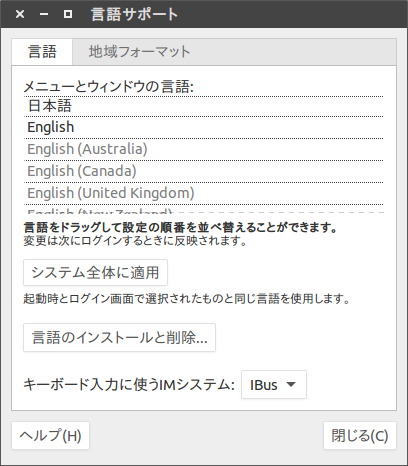
Superキーのショートカットを空ける
MacでいうcmdキーはUbuntuでSuperキーとして認識されるんだけど、UnityのUIを使ってるとSuperキー押下でUnityメニューが出てしまう。 入力切り替えるたびに出ると鬱陶しいので、これを変更する。 スクショ撮り忘れたけど、この情報は調べたら割と出てくる。 一応文字で書いておくと、Ubuntu tweak toolをインストールして、開いた状態でAlt + F2を押すとUnityメニューみたいな検索画面が出るので、about:configと打ち込む。出てきたUnity tweak toolみたいなのをクリックして開くと、Unityメニューのキーショートカットの変更が出来る。 僕はUnityメニュー全然使わないので、Ctrl+ Alt + Shift + Spaceとか使わなさそうなキー割り当てた。
iBus-mozcを使う設定にする
設定 -> テキスト入力を開き、下のスクショのように入力ソースを割り当てる。
 この設定をすると、Super + Spaceによる入力方法のトグルは有効になるはず。
けど、左右のSuperキーで切り替えて欲しいので、もうちょっと設定する。
この設定をすると、Super + Spaceによる入力方法のトグルは有効になるはず。
けど、左右のSuperキーで切り替えて欲しいので、もうちょっと設定する。
ショートカットキー登録
設定 -> キーボード設定を開き、ショートカットタブで独自のショートカットを選ぶ。
左下の+ボタンを押して、新規追加する。
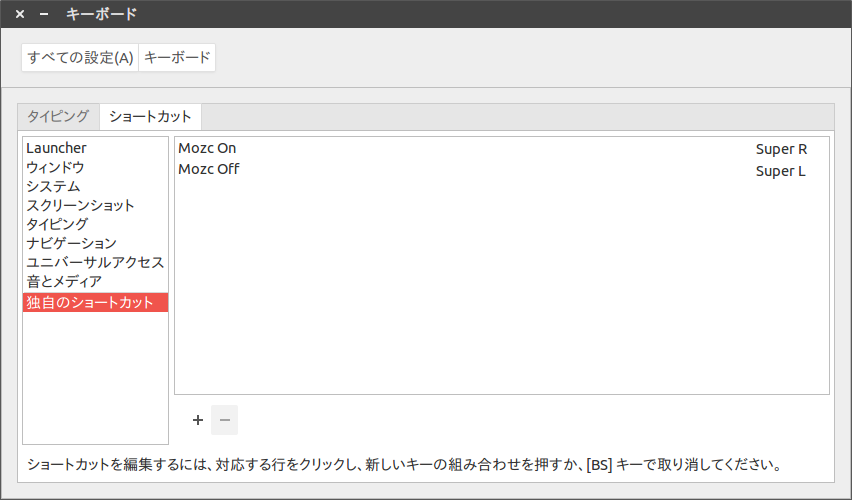
名前がMozc On、コマンドが、ibus engine 'mozc-jp'
名前がMozc Off、コマンドが、ibus engine 'xkb:us::eng'
という二つのキーボードショートカットを追加する。
追加したキーボードショートカットをクリックすると、発動させるキーを入力させてくださいっていう感じになるので、 それぞれSuper R、Super Lを押す
終わり。動かなかったらログオフしてログインし直したりするといいかも。
Ubuntuちょっと癖あるし、Unity UI使いにくくて、やっぱDebian + Xfceにしとけば良かったかと思いつつあるけど、これで快適にUSキーで日本語入力は出来るぞ!! 論文が書ける!!
4月14日
在室管理システムとりあえず動いた
在室管理システムの動くものが出来た。研究室のメンバーのステータス一覧と、新規ユーザの追加やステータスの更新が出来るようになった。 あとは、BLEのタグを使って研究室内に居るかどうかチェックしたり、IFTTTでhttpリクエスト投げれば良い。
晩ごはん作った
下宿してなくて、自宅生なので親にご飯を作ってもらってるのだけれど、 最近とにかくモノ作りがしたくて、料理に興味が出てきたので久々に料理した。 シンガポール料理が食べたい気分だったので、カオマンガイとラクサ風のスープ作った。 料理は得意ってわけじゃないけど、予想より美味しく出来た。やっぱり和食のほうが難しい。
カバン欲しい
研究室配属でパソコン割り当てられたので、パソコンを持ち歩く必要が無くなったんだけど、 逆にiPad miniと筆箱+ノートくらいの小容量の荷物を運ぶカバンが無くて困ってる。 小さめのカバンが欲しい。
4月13日
健康診断あるから大学行ったものの、終わってからが暇だった。 研究室行っても輪講の準備しかすることなくて暇なので、面倒だと感じてた在室管理をなんとかしようとした。
在室管理
うちの研究室は廊下に場所が書かれたホワイトボードに自分のマグネットを貼り付けて在室かどうかを管理してるんだけど、頭悪いので毎回動かすのを忘れる。 21世紀だし、みんなスマホくらい持ってるんだから何とかなってほしいなと思い始めて、在室管理システムを作ることにした(暇だし)
研究室に居るかどうかはiBeaconのRSSIで見て、学内とか帰宅はIFTTTを使って特定の場所でHTTPリクエスト投げるようにしようかなと思っている。 これだと、ホワイトボードみたいに想定された場所だけでなく新しい居場所を足したりできるし、やろうと思えばSlackから居場所の変更通知を送ったりも出来る。 バックエンドはnodejs + express + nobleで、フロントはBootstrapとES6をbabelにかけたjsでシュッと作ってる。雑なのは2日くらいで完成しそう。
ただ、別の研究室の准教授の人が作った高機能な在室管理システムあるので、それをcloneしてきても良かったのではという気もする。
4月11日
セットアップほぼ終わった。
git入れて、GithubのSSHキー登録して、dotfilesを適応した。 vimrcも反映させたし、bashrcも適応したので、シェルが普通に使えるようになってきた。 USキーのキーボードを持って行くのを忘れたので、キーバインドの設定だけ終わってない。 cmd+tabみたいな機能とか使いたいので、ちゃんと設定しときたい。
Slack導入した
研究室では既にidobataが導入されてるんだけど、Slack使いが僕ともう一人居たので研究室Slackを勝手に作ってみた。 LINEやってない子が居たので、LINEグループよりもSlackだろという雰囲気もあったけど、ほぼ好みの問題。 OB/OGの方々がidobataに居るので全移行は難しいかもしれないけど、B4中心にSlack広めていきたい。
やること
金曜日から全ゼミが始まるけど、それまでの暇な間に何をやっとくべきか分からない。 PCのセットアップ周り、細かいのはあるけど別に今やらなくても良いしって感じ。 とりあえず、研究室にあったこの辺りの本を読もうかな。

UI GRAPHICS ―世界の成功事例から学ぶ、スマホ以降のインターフェイスデザイン
- 作者: 水野勝仁,深津貴之,渡邊恵太,菅俊一,緒方壽人,iA,鹿野護,森田考陽,庄野祐輔,塚田有那
- 出版社/メーカー: ビー・エヌ・エヌ新社
- 発売日: 2015/12/17
- メディア: 単行本
- この商品を含むブログを見る

失敗から学ぶユーザインタフェース 世界はBADUI(バッド・ユーアイ)であふれている
- 作者: 中村聡史
- 出版社/メーカー: 技術評論社
- 発売日: 2015/01/21
- メディア: 大型本
- この商品を含むブログ (1件) を見る
PerfumeコラボのWired Cafe行ってきた
COSMIC EXPLORER
Perfumeの新アルバム COSMIC EXPLORERとWired Cafeのコラボ企画が今日までだったので、京都ポルタにあるWired Cafeに打ち合わせと称して行ってきた。 imaginaryShortとして今年やることを考えていて、それを共有しつつPerfumeコラボ楽しんだ。

限定メニューとして、COSMIC EXPLORER、FLASH、Relax in the cityって名前のドリンクが提供されていた。
せっかくならCOSMIC EXPLORERを飲みたかったんだけど僕の苦手なマンゴー味だったのでラズベリー味のFLASHにした。
お酒入ってないけどカクテルっぽい味で甘酸っぱくて美味しかった。上に乗っかってるわたパチ FLASHがアクセントになって良い感じ。
履修登録決めた
うちの大学では修士の授業を学部4年で取ることが出来る制度があるんだけど、それで取る授業を決めた。 卒業研究だけで学部の単位は足りるので、取ってみたい授業を気軽に選んだ。
生活習慣スケジュール立てた。
何時に起きて、何時に寝るとか決めた それから今年度こそ、こまめにブログ書くぞ。
Ubuntuで研究室のパソコンセットアップした
研究室配属
4月から研究室配属になったものの、割り当てられたのはWindows機だった。 Windows 7だと変なことしないとシェルでVim使えないじゃん、論文どうやって書くのってブツブツ言ってたら、壊さなければ好きにしていいよと言われたので遠慮無くLinuxを入れることにした。
インストール
Debian系しか使ったこと無いのでUbuntuとDebianで迷ったけど、クリーンであることよりもプロプライエタリなコード入ってるけど便利なUbuntuにした。 事前にWindows側でディスクの縮退を行って、空き容量を作った。1TBのHDD積んでたので400GBくらいをUbuntuにした。 Ubuntu 15.10のインストールディスクを焼いてインストール始めたら綺麗なGUI立ち上がったので、そのまま任せてデュアルブートにしてもらった。 研究室はDHCPじゃないので、インターネット接続だけは手動でセットアップしたけど、後は全自動だった。 デュアルブートでLinuxインストールするの凄い大変っていう5,6年前の記憶がアップデートされてなかったので、拍子抜けした。
ホームディレクトリの英語化
日本語Remixでインストールしたら、ホームディレクトリが日本語になってた。なんやこれ。 CLIで使うときに不便そうなので、以下のコマンド打ち込んで英語化した。
LANG=C xdg-user-dirs-gtk-update
中身空の状態でやったほうが良さそう。
更新
$ sudo apt-get update $ sudo apt-get upgrade
デフォルトブートをWindowsに (ついでにVimも)
$ apt-get install vim $ sudo vim /etc/default/grub #GRUB_DEFAULT = 0 GRUB_DEFAULT = 2
僕の環境だと3番目がWindowsだったので、0から数えてGRUB_DEFAULTを2にした。 これで、起動時にUbuntuを意図的に選択しないとWindowsが立ち上がるようになった。 研究室のパソコンなので、もしかしたら詳しくない他人が触るかもという配慮。
やり残したこと
- Githubに公開鍵登録
- Githubからdotfilesを落として反映
- Tex-liveのイントール
- Chrome & Thunderbird等のデスクトップアプリ
Nexus 5X + IIJmio に乗り換えて感じたこと
SIMフリーなNexus 5xを購入し、IIJmioを契約しました。

大手キャリアからMVNOって言うと料金的なメリットが大きいように見えるけれど、 2年縛りからの脱出と削除不可なキャリアアプリからの解放が個人的には大きなキッカケでした。 もちろん安いほうが嬉しいけれど、MVNOが安いのはサポートが少ない(端末の保証無し & 困ったときに聞ける実店舗無し)から安いという感じなので、 個人的には料金面以外の2つも結構嬉しい。
Nexus 5x
Nexus 5X LG-H791 32GB グローバル版SIMフリーを購入。eXpansysが異様に安くて、購入時はNexus 5X + Nexus 5X用ガラスフィルム + USB-A to USB-Cケーブルのセットが35,910円だった。 その代わり色はブラックのみ。ホワイトが良かったけど、Google Playで購入したら5万円とかだったので諦めてeXpansysで購入した。 香港から配送されるため、送料1,600円と関税1,400円を払う必要があり、支払総額は38,910円でした。 注文してから5日くらいで届いたんだけど、途中でクレジットカードから代引きに変更したりしたので、実質eXpansysが出荷作業初めてから3日くらいですね。
IIJmio
IIJmioの契約には初期費用が必要なんだけど、説明書と初期費用がセットになっているパッケージ版がAmazonで安く販売されていたのでこちらを使いました。 (何故3,000円の登録費用+説明書が324円で販売されているのか)

IIJ IIJmio SIM 音声通話 パック みおふぉん IM-B043
- 出版社/メーカー: IIJ
- 発売日: 2014/03/29
- メディア: エレクトロニクス
- この商品を含むブログ (7件) を見る
Nexus 5X + IIJmio
普通に繋がりました。APNもAndroidだと予め登録された一覧の中にIIJmioのやつがあるので、それを選択するだけでした。 あと、セットアップ作業してるさなかに地震があったんだけど、ちゃんとNexus 5x + IIJmioで緊急地震速報が鳴りました。 この組み合わせだと(少なくとも僕の住む地域では)ETWSに対応してるみたいです。
感じたこと
僕が書き残しておきたいのは、今回の体験で得た感覚。主にIT技術がもたらす効率について。
まず、海外から3日で商品が届くという物流の凄さ。
夜中の10時くらいに出荷メールが来たと思ったら、次の日の朝には空港に運ばれていて夕方には商品が羽田に到着していた。 そこから夜通しで関西に運んでくれて、朝一で自宅まで配送。
全ての伝票を目視で確認して、配送先決めて...ってやってたら絶対に3日じゃ間に合わないはず。 データベースで商品を管理し、Webを使って情報を世界中で共有し、データベースのIDとモノ自体はQRコードやバーコードで紐付けしてるからこそ出来る仕事。 Webは手軽に使えるし、QRコードも印刷するだけで使用可能っていう、安価で実現可能な技術がこういう世界を支えてるんだなぁと思う。 専用線のネットワーク + コストが掛かるICタグしかない世界だったら絶対こんな世界は実現していないだろうな。 GoogleのCardboardもそうだけど、安くて手軽っていうメリットの大きさは凄い。
それから、人が介在しないサービスについて
車を持っていないので、車が必要なときはカーシェアリングのTimes Car Plusを使うんだけど、IIJmioの契約はそれを始めて使った時と似たような感覚を味わった。 Times Car Plusで車を借りるときは、ICカードを窓にかざすだけ。返すときも窓にカードをかざせば完了。15分単位で料金が課金されてクレジットカードから引き落とされる。 IIJmioの契約は、情報をWebに打ち込んで身分証をアップロードすれば、自宅にSIMが郵送されてくる。Webフォームの先は人が登録作業してるのかもしれないけど、手続き自体は物凄く効率化されてる。
どちらも僕とサービス提供企業の間に全然人が居ないのに成り立っているという効率の良さとその怖さを感じる。 人を沢山雇わなくて良い分、安くサービスを提供出来る。その代わりに、急にサービスが停止したらどうしようみたいな怖さがある。 カーシェアで借りた車に乗って、MVNOで契約したスマホ持って遠いところに旅行行ったのは良いけれど、スマホがいきなり繋がらなくなる & ICカードかざしても車の鍵が開かないっていう事態になったらかなり慌てそう。 自分の車なら物理キーで鍵開けたり、スマホは店に持って行ったり出来るけど、そういうわけにもいかないし。 機械だけで回る仕組みのほうが効率的だけど、不安感は増していく。
まだ万人に薦められるシステムでは無いなというのが正直な感想。 トラブルが心配な人はカーシェアリングしないほうが良いし、機械に詳しくない(or 身近に居ない)ならMVNOは辞めておいたほうが良いかも。 車は買ったほうが、スマホはキャリア契約したほうが、高いけど安心。